Brzo dijelite fotografije, datoteke između iPhonea i Androida
Miscelanea / / February 11, 2022
Izravno dijeljenje datoteka između iPhonea i Androida još uvijek je teško shvatiti. Kako brzo prenijeti hrpu fotografija i videozapisa na Android svog prijatelja, a da ih ne prenesete na online alat (koji zahtijeva potrošnju vaših mobilnih podataka) kao što su WhatsApp ili Dropbox? Njihov prijenos na uslugu pohrane u oblaku zahtijeva dobar podatkovni plan, brzinu interneta, strpljenje i podnošenje nedostatke koje dolaze s nekim od ovih usluga (Whatsapp, na primjer, mijenja veličinu slika i videozapisa prije učitavanje).
Dok je sve što bi trebalo je a jednostavan Bluetooth prijenos datoteka, Apple voli postavljati ograničenja za ono što ulazi i izlazi iz njihovih uređaja.
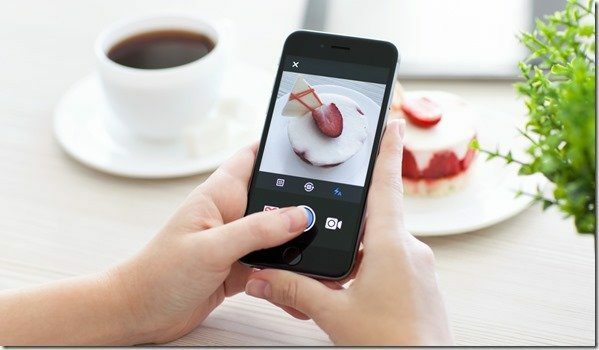
Ali mi ovdje u Guiding Techu jako radimo na pronalaženju nevjerojatnih rješenja kako bi dijeljenje datoteka bilo jednostavno za vas. Pokazat ću vam kako možete prenijeti fotografije s iPhonea na Android i obrnuto koristeći Wi-Fi, čak i kada nemate Wi-Fi pristupnu točku u blizini. Ideja mi je pala na pamet dok sam pisao članak o tome kako
prijenos fotografija s računala na iPhone kameru koristeći FTP. Sve što trebate su prave aplikacije da bi funkcionirao za Android.Prijenos fotografija s iPhonea na Android
Pa pogledajmo kako to možemo učiniti slijedeći ove jednostavne korake.
Korak 1: Provjerite jesu li oba uređaja povezana s istom Wi-Fi mrežom. Ako u blizini nema Wi-Fi mreže za povezivanje, možete povezati Wi-Fi mrežu s Androidom i spojiti iPhone na nju. Sada preuzmite aplikaciju pod nazivom FTP poslužitelj na svom Android uređaju. Ovo je jednostavna aplikacija koja će oponašati vašu SD karticu kao FTP poslužitelj. Nije potrebna konfiguracija, sve što trebate učiniti je pokrenuti poslužitelj.
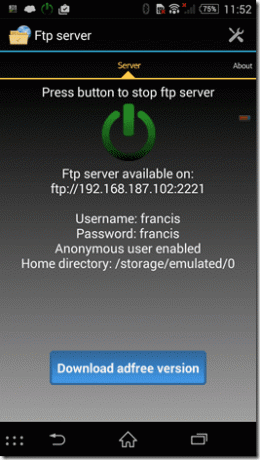
Korak 2: Preuzmite besplatnu aplikaciju za upravljanje datotekama na svoj iPhone pod nazivom Dokumenti 5. Nakon što pokrenete aplikaciju, vidjet ćete svoju mapu s kamerom zajedno s nekim drugim datotekama kojima aplikacija upravlja. Druga kartica je kartica računa odakle možete dodati vanjske račune za dijeljenje datoteka kao što su FTP ili računi temeljeni na oblaku.

3. korak: Sada konfigurirajte FTP račun za poslužitelj koji ste pokrenuli na Android uređaju i povežite oba uređaja.
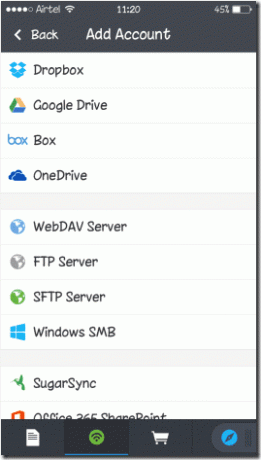

4. korak: Nakon što je veza uspješna, sada možete odabrati sve datoteke iz mape Camera Roll koje želite prenijeti i dodirnuti gumb za prijenos. Na kraju odaberite mapu na FTP poslužitelju (Android telefon) i potvrdite prijenos.


Tako možete prenijeti fotografije sa svog iPhonea na bilo koji Android uređaj čak i bez Wi-Fi veze. A budući da trik koristi Wi-Fi mrežu, prijenosi su brzi.
Cool savjet: Možete oponašati FTP poslužitelj na Windowsima i prenesite svoje fotografije na računalo bez kabela ili iTunesa. Na taj način također možete preuzimati filmove sa svog računala pomoću aplikacije Documents 5 i gledati ih bez potrebe za sinkronizacijom s iTunesa. Prava ušteda vremena ako mene pitate.
Zaključak
Ovaj trik zahtijeva dvije različite aplikacije na vaša dva različita uređaja, ali barem brzo obavlja posao. Nadalje, možete proširiti ograničenja uslužnog programa za prijenos fotografija, videozapisa i mnogih drugih datoteka s Android mreže. Stoga ga isprobajte i ostavite komentar o tome kako vam je djelovalo.
Posljednje ažurirano 3. veljače 2022
Gornji članak može sadržavati partnerske veze koje pomažu u podršci Guiding Tech. Međutim, to ne utječe na naš urednički integritet. Sadržaj ostaje nepristran i autentičan.
DALI SI ZNAO
iPhone 5s jedan je od najpopularnijih Apple telefona, s više od 70 milijuna prodanih primjeraka od 2013. godine.



